반응형
준비물 : 보여줄 이미지 파일 하나! ( png 파일만 됩니다.. jpg 안됨... )
따로 귀찮으신분은 우리집 강아지 파일을 샘플로 쓰면됨!
1. 신규 프로젝트 생성
프로젝트명 : sample_image_display //플러터는 프로젝트에 대문자 못씀
나머지는 굳이 똑같이 안해도 됨..
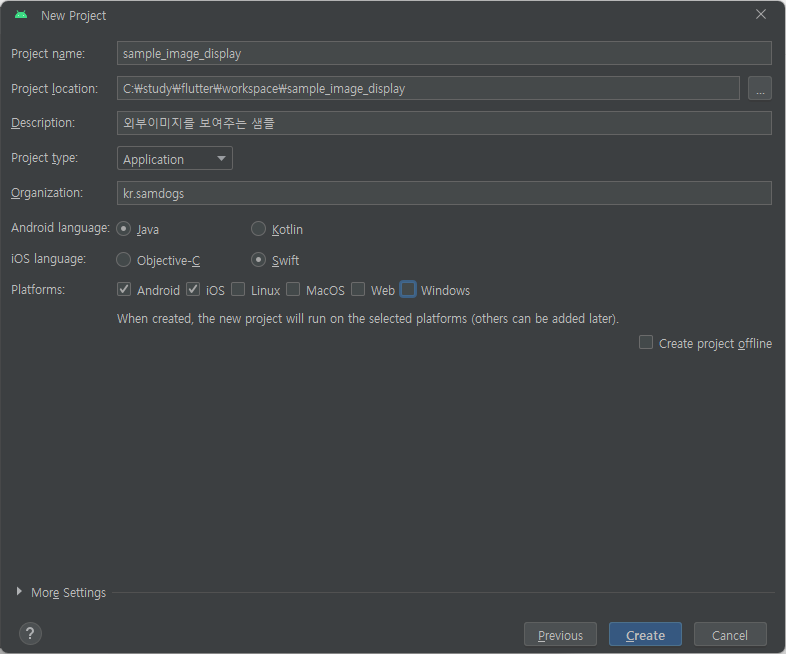
2. 외부이미지 추가
루트 폴더 밑에 assets 라는 폴더를 만든다. ( 폴더명은 임의로 만들어도 됨 )
거기에 보여줄 이미지 파일을 복사한다.

3. 이미지 폴더 지정
pubspec.yaml 파일을 연다.
주석이 처리되어 있는 이미지 폴더 지정 부분을 찾는다.
# assets:
# - images/a_dot_burr.jpeg
# - images/a_dot_ham.jpeg
주석을 해제 하고, 방금 생성한 폴더를 써준다.
파일을 하나씩 쓰면 귀찮으니 폴더로 지정한다.
assets:
- assets/assets: 앞은 공백2칸
-assets/ 앞은 공백 4칸으로 한다.
공백을 잘지키지 않으면 빨간색으로 표시되니 주의한다!
4. 플러터 기본 템플릿
main.dart 파일에서 불필요한 부분을 지우고 다음과 같이 만든다.
import 'package:flutter/material.dart';
void main() {
runApp(MyApp());
}
class MyApp extends StatelessWidget {
@override
Widget build(BuildContext context) {
return MaterialApp(
home: Scaffold(
),
);
}
}이미지를 보여줄 위젯 을 추가한다.
import 'package:flutter/material.dart';
void main() {
runApp(MyApp());
}
class MyApp extends StatelessWidget {
@override
Widget build(BuildContext context) {
return MaterialApp(
home: Scaffold(
body: Image.asset("assets/SimKoong.png"), //<<- 추가
),
);
}
}잘보여지는걸 확인한다.

** 추가팁!
저장할때 소스정렬을 자동을 되게 하기 위해
File > Setting > Languages & Frameworks > Flutter
Format code on save 를 체크하자!
반응형

